linux100个常用命令
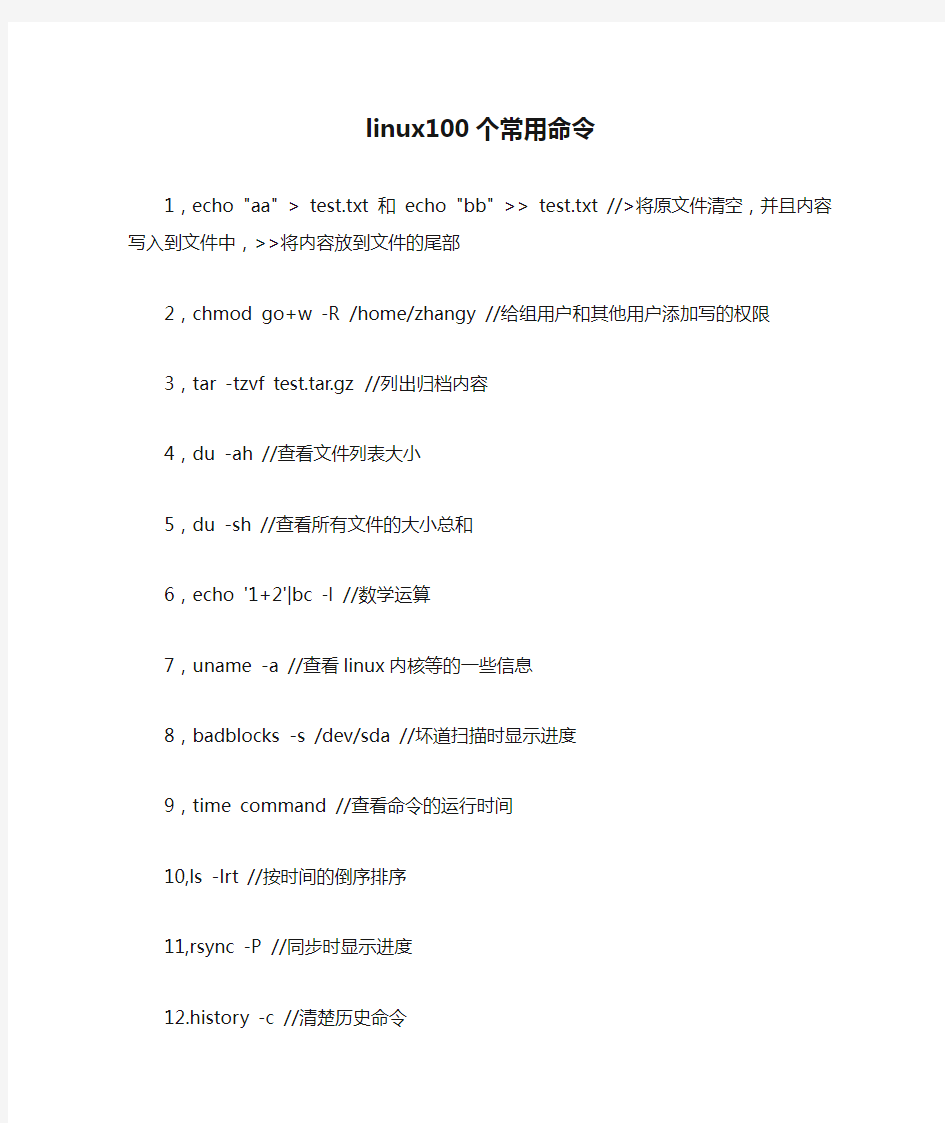
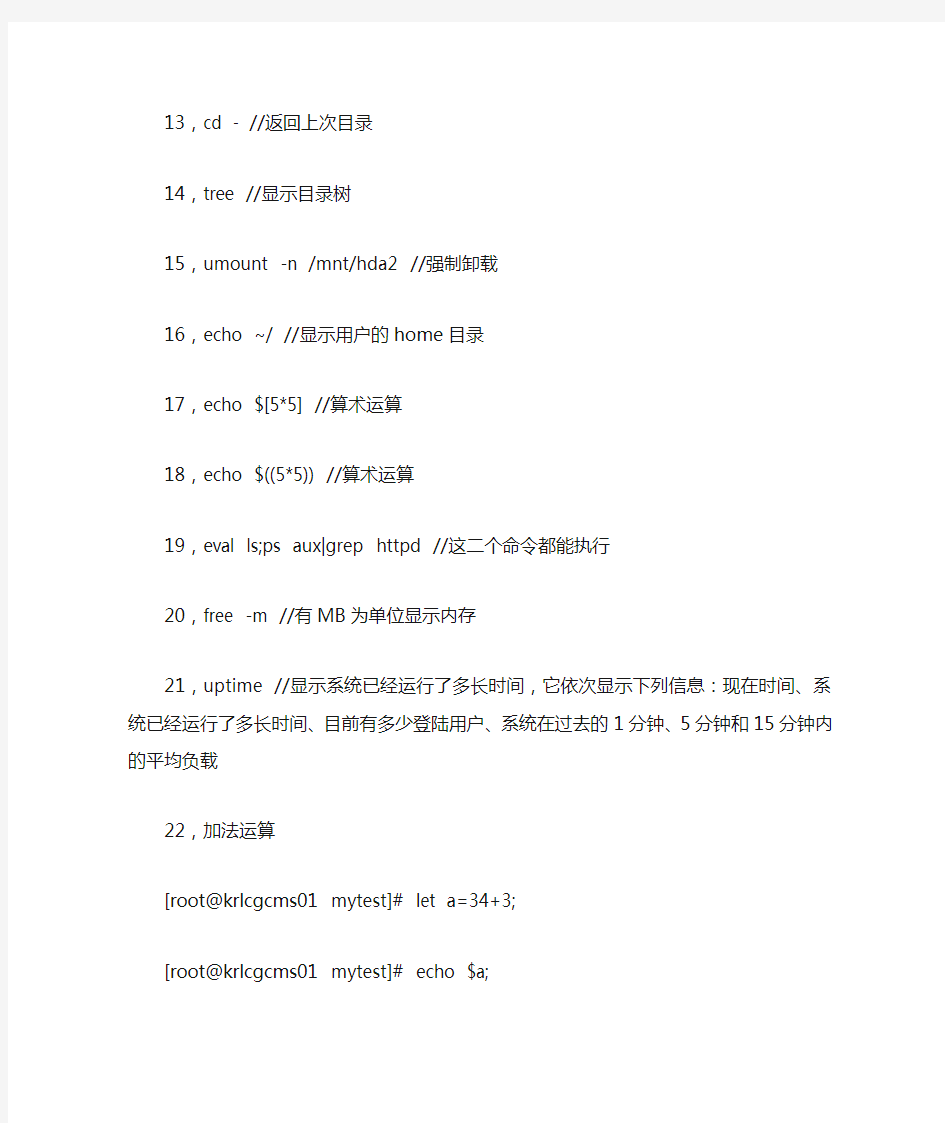
linux100个常用命令
1,echo "aa" > test.txt 和echo "bb" >> test.txt //>将原文件清空,并且内容写入到文件中,>>将内容放到文件的尾部
2,chmod go+w -R /home/zhangy //给组用户和其他用户添加写的权限
3,tar -tzvf test.tar.gz //列出归档内容
4,du -ah //查看文件列表大小
5,du -sh //查看所有文件的大小总和
6,echo '1+2'|bc -l //数学运算
7,uname -a //查看linux内核等的一些信息
8,badblocks -s /dev/sda //坏道扫描时显示进度
9,time command //查看命令的运行时间
10,ls -lrt //按时间的倒序排序
11,rsync -P //同步时显示进度
12.history -c //清楚历史命令
13,cd - //返回上次目录
14,tree //显示目录树
15,umount -n /mnt/hda2 //强制卸载
16,echo ~/ //显示用户的home目录
17,echo $[5*5] //算术运算
18,echo $((5*5)) //算术运算
19,eval ls;ps aux|grep httpd //这二个命令都能执行
20,free -m //有MB为单位显示内存
21,uptime //显示系统已经运行了多长时间,它依次显示下列信息:现在时间、系统已经运行了多长时间、目前有多少登陆用户、系统在过去的1分钟、5分钟和15分钟内的平均负载
22,加法运算
[root@krlcgcms01 mytest]# let a=34+3;
[root@krlcgcms01 mytest]# echo $a;
23,export //查看所有环境变量
24,echo $PATH //查看单个变量
25,cmp file1 file2 //文件内容比对
26,clear //清屏
27,echo 23423 |awk --re-interval '/[0-9]{3,}/' //如果不加re-interval的话,不显示28,cal //得到一个整齐的日历格式
29,wc -l //统计行数,wc -w 统计单词
30,echo "AaDCbd23" |tr "[A-Z]" "[a-z]" 大写变小写,echo "AaDCbdc23" |tr -c b-d = 将b-d之外的字符串替换成=
31,echo "ADSF" | iconv -f UTF8 -t GBK //把字符由utf8转成gbk -f是from和简写,-t好像terminal的简写
32,cat -n file //内容的前面会显示行号
33,chattr +i file //只读,root用户也没法对其进行修改
34,lsattr file //查看文件属性
35,cat /etc/passwd |awk -F: '{print $1}' //查看系统中所有用户
36,cat /etc/group //查看系统中所有的组
37,groups //查前当前用户所在的,所有组
38,usermod -g 组名用户//这种方式是覆盖的方式,用的时候要小心,如果用户A性于mysql usermod -g php mysql这样的话只
属于php了,
39,usermod -G 组名用户//这种方式是增加的方式,如果用户A性于mysql usermo d -g php mysql这样的话,mysql就属于2个组了
40,bc //进入数学计算中去
41,umask 003 u权限是7,g权限是7,其他用户是4,也就是774,777-003=774 42,mkfs -t vfat /dev/hda6 //将移动硬盘里面的一个分区格式化成vfat格式
43,mount /dev/cdrom /media/cdrom //挂载cdrom
44,getent group 532 //通过组ID,来查找组信息
45,last //登录成功用户记录
46,lastb //登录不成功用户记录
47,dump -S /dev/sda2 //查看一下要备份/dev/sda2所要的容量
48,dump -0j -f /dev/hda2/sda2_bak.dump.bz2 /dev/sda2 //将sda2进行备份并压缩
49,restore -t -f /dev/hda2/sda2_bak.dump //查看备份信息
50,restore -r -f /dev/hda2/sda2_bak.dump //还原备份
51,fc-list //查看系统中安装的字体
52,find ./ -type f -exec grep -q "root" {} ; -exec echo {} ; //查找目录下文件所包涵的字符串
53,vmstat 5 //每5显示一下次系统信息,cpu,memory,i/o等
54,top 后在shift + P 所占进程的排序显示
55,top 后在shift + M 所占内存的排序显示
56,iptraf -g //查看各个接口的流量
57,ostat -d -x /dev/sda2 2 //用iostat查看磁盘/dev/sda2的磁盘i/o情况,每两秒刷新一次
58, paste -sd '|||n' test //文件的每4行转换成1行,并用|隔开。
59,lsof -i :22 //知道22端口现在运行什么程序
60,lsof -c abc //显示abc进程现在打开的文件
61,lsof -p 12 //看进程号为12的进程打开了哪些文件
63,route //查看路由信息
64,ifup //开启网卡
65,ifdown //关闭网卡
66,route del -net 172.168.0.0 netmask 255.255.0.0 dev eth0 //删除172.168这个网段
67,route add -net 172.168.10.0 netmask 255.255.255.0 dev eth0 //增加一个路由68,netstat -tunl //列出监听的网络服务端口
69,netstat -tun //列出已连接的网络服务端口
70,nmap -sP 172.30.4.0/24 //在这个网段内有多少用户在我的主机上操作,一个不错的安全检查工具
71,vgdisplay //查看系统中的可用空间
72,lvextend -L+20G /dev/tank/part1 //向part1这个分区增加20G的空间
73,lvresize -L-10G /dev/tank/part2 //向part2这个分区减少10G的空间
74,pvdisplay //查看磁盘信息
75,mplayer -loop 10 /mnt/song/music/花儿开了.mp3 //循环播放10遍
76,pacman -S firefox -nd //nd去掉依赖
77,wget -c //断点下载
78,chroot /mnt/ubuntu //改变根目录到/mnt/ubuntu
79,ctrl+a //命令行下,光标称动到开头
80,ctrl+e //命令行下,光标移动结尾
81,cut -d: -f 1-4 test //用:分割文件,取分割后的1-4列
82,file /home/zhangy/test.php //用于查看文件的一些基本信息
83,touch test.txt //创建一个空文件text.txt
84,htpasswd -cbd /usr/local/nginx/conf/authfile //创建访问控制文件
85,df //查看磁盘空间,和当前的磁盘数
86,fdisk -l //查看所有磁盘数
87,alsamixer //进入后,m键可以实现静音
88,killall httpd //把所有httpd进程杀掉
89,killall -9 mysqld_safe //有些进程超级用户也停止不了,-9是强制删除
90,mirror /mysql //下载mysql目录
91,mirror -R /mysql //上传mysql目录
92,rmmod pcspkr //关掉tab提示音
93,modprobe pcspkr //开启tab提示音
94,gpasswd -a zhangy wheel //将zhangy这个用户添加到wheel这个组
95,dd if=/dev/zero of=/virtual/ubuntu.virt.img bs=1M count=4096 //创建一个4G的IMG镜像
96,lspic //显示pci设备
97,lsusb //显示usb设备
98,history | less //less根more有点像,感觉less用着更舒服点
99,ln -s //如果忘了-s就变成硬链接了
100,tar zxvf test.tar.gz -C /home/zhangy //将内容解压到指定目录
常用的系统状态查询命令
常用的系统状态查询命令 # lsdev –C –s scsi 列出各个SCSI设备的所有相关信息:如逻辑单元号,硬件地址及设备文件名等。 # ps -ef 列出正在运行的所有进程的各种信息:如进程号及进程名等。 ps aux查看进程信息 # netstat -rn 列出网卡状态及路由信息等。 # netstat -in 列出网卡状态及网络配置信息。 # df -k 列出已加载的逻辑卷及其大小信息。 #top 查看系统应用信息,如CPU、内存使用率。按u,输入用户名则可监视用户;按k然后输入特定进程PID可关闭此进程,输入信号代码15关闭进程,输入信号代码9强行关闭。 # mount 列出已加载的逻辑卷及其加载位置。 # ntsysv 选择启动服务 # uname -a 列出系统ID 号,系统名称,OS版本等信息。 # hostname 列出系统网络名称。 # lsvg –l rootvg,lsvg –p rootvg 显示逻辑卷组信息,如包含哪些物理盘及逻辑卷等。 # lslv –l datalv,lslv –p datalv 显示逻辑卷各种信息,如包含哪些盘,是否有镜像等。 八网络故障定位方法 网络不通的诊断过程: ifconfig 查看网卡是否启动 (up) netstat –i 查看网卡状态 Ierrs/Ipkts 和 Oerrs/Opkts是否>1% ping自己网卡地址 (ip 地址) ping其它机器地址,如不通,在其机器上用diag检测网卡是否有问题。 在同一网中, subnetmask 应一致。 网络配置的基本方法: (1) 如需修改网络地址、主机名等,一定要用 chdev 命令 # chdev –l inet0 –a hostname=myhost # chdev -l en0 -a netaddr='9.3.240.58' -a netmask=255.255.255.0’ (2) 查看网卡状态:# lsdev –Cc if
emc NaviSecCLI常用命令
- NaviSecCLI常用命令 版本7 创建于: 2012-2-12 下午11:28 作者Roger W. - 最后修改: 2012-2-23 上午12:17 作者Roger W. 本系列将介绍CLARiiON主要部件、图形管理界面以及基本的日常维护知识。系列共分以下几个章节: CLARiiON硬件及维护指南(一)- CX3/CX4基本部件介绍 CLARiiON硬件及维护指南(二)- 状态指示灯 CLARiiON硬件及维护指南(三)- Navisphere图形管理界面 CLARiiON硬件及维护指南(四)- Unisphere图形管理界面 CLARiiON硬件及维护指南(五)- NaviSecCLI常用命令 CLARiiON硬件及维护指南(六)- 开关机步骤 CLARiiON硬件及维护指南(七)- 常见故障处理 CLARiiON硬件及维护指南(八)- 日志收集 CLARiiON硬件及维护指南(九)- EMC售后支持及Powerlink网站介绍 NaviSecCLI常用命令 创建一个安全文件,这样下次登录时不用再输入用户名和密码。安全文件是加密的,且与本机绑定: naviseccli -AddUserSecurity -user xxxx -password xxxxx -scope 0 注:Secure CLI(naviseccli)在Classic CLI(navicli)的基础上提供了身份验证、CLI事件审计、SSL加密等功能。创建安全文件后就不必在每次执行naviseccli时再带上-user、-scope和-password参数。 显示系统中各组件状态: naviseccli -h
Juniper_华为_H3C设备维护常用命令
Juniper_华为_H3C设备维护常用命令1、[Router&Swithc]华为/H3C设备常规巡检命令 #系统时间 display clock #系统以及各单板软件版本 display version #设备温度 display environment #日志信息 display logbuffer #单板运行状态 display device #电源状态 display device #风扇状态 display device #CPU占用状态 display cpu-usage #存占用率 display memory limit #接口流量 display interface #接口、链路状态 display interface #地址分配 display current-configuration interface# #路由扩散 display current-configuration | include ospf #OSPF(Open Shortest Path First)配置 display router id #路由信息 display ip routing-table #端口统计数据 display ip interface #当前配置文件 display current-configuration #保存配置文件 display saved-configuration 端口使用状态 display interface GigabitEthernet/Ten-GigabitEthernet brief VLAN使用状态 display ip interface brief 2、脚本—华为
CMD(网络命令大全)
CMD(网络命令大全) CMD(网络命令大全) netstat -a 查看开启了哪些端口,常用netstat -an netstat -n 查看端口的网络连接情况,常用netstat -an netstat -v 查看正在进行的工作 netstat -p 协议名例:netstat -p tcqip 查看某协议使用情况(查看tcpip 协议使用情况) netstat -s 查看正在使用的所有协议使用情况 nbtstat -A ip 对方136到139其中一个端口开了的话,就可查看对方最近登陆的用户名(03前的为用户名)-注意:参数-A要大写 tracert -参数 ip(或计算机名) 跟踪路由(数据包),参数:“-w数字”用于设置超时间隔。 ping ip(或域名) 向对方主机发送默认大小为32字节的数据,参数:“-l[空格]数据包大小”;“-n发送数据次数”;“-t”指一直ping。 ping -t -l 65550 ip 死亡之ping(发送大于64K的文件并一直ping就成了死亡之ping) ipconfig (winipcfg) 用于windows NT及XP(windows 95 98)查看本地ip地址,ipconfig可用参数“all”显示全部配置信息 tlist -t 以树行列表显示进程(为系统的附加工具,默认是没有安装的,在安装目录的Supporttools文件夹内) kill -F 进程名加-F参数后强制结束某进程(为系统的附加工具,默认是没有安装的,在安装目录的Supporttools文件夹内) net user 用户名密码add 建立用户 net user guest activeyes 激活guest用户 net user 查看有哪些用户 net user 帐户名查看帐户的属性 net localgroup administrators 用户名 add 把“用户”添加到管理员中使其具有管理员权限,注意:administrator后加s用复数 net start 查看开启了哪些服务 net start 服务名开启服务;(如net start telnet, net start schedule) net stop 服务名停止某服务 net time 目标ip 查看对方时间
UNIX系统常用命令
UNIX系统常用命令 UNIX系统常用命令格式: command [flags] [argument1] [argument2] ... 其中flags以-开始,多个flags可用一个-连起来,如ls -l -a 与ls -la相同。 根据命令的不同,参数分为可选的或必须的;所有的命令从标准输入接受输入,输出结果显示在标准输出,而错误信息则显示在标准错误输出设备。可使用重定向功能对这些设备进行重定向。 命令在正常执行结果后返回一个0值,如果命令出错可未完全完成,则返回一个 非零值(在shell中可用变量$?查看). 在shell script中可用此返回值作为控制逻辑的一部分。 注:不同的UNIX版本的flags可能有所不同。 1、与用户相关的命令 1.1 login (在LINUX Redhat下此命令功能与Solaris/BSD不同,执行login会退出当前任务). login: Password: 相关文件: 在下面的这些文件中设定shell运行时必要的路径,终端类型,其他变量或特殊程序. $HOME/.profile (Bourne shell, sh, bash) $HOME/.cshrc (csh, tcsh) $HOME/.tcshrc (tcsh) /etc/passwd文件中列出每个用户的shell /etc/csh.cshrc /etc/csh.login /etc/profile (Bourne shell, bash) /etc/login (Bourne shell, bash) csh: /etc/csh.cshrc和$HOME/.cshrc每次执行都会读取, 而/etc/csh.login和$HOME/.login只有注册shell才执行 修改相应文件后使用 source .cshrc使能相关修改,如果修改了path则 还需使用rehash刷新可执行文件hash表。 tcsh: $HOME/.tcshrc, 没有些文件读取.cshrc sh: /etc/profile和$HOME/.profile注册shell bash: /etc/profile和$HOME/.bash_profile注册shell读取 .bashrc交互式非注册shell才读取。
华为设备常用查询命令
root默认登陆用户名 admin默认登陆密码 MA5680T> enable进入特权模式 MA5680T # config 进入终端配置 MA5680T (config)# switch language-mode中英文切换MA5680T (config)#display board0查看所有的单板0 是框号 MA5680T (config)# interface gpon0/1进入GPON 命令模式1是PON口号 MA5680T(config-if-gpon-0/1)# port 0 ont-auto-find enable 0 是端口号 MA5680T(config-if-gpon-0/1)#quit MA5680T (config)#display ont autofind all查看自动发现的ONU (如果存在自动发现的ONU则如下所示) --------------------------------------------------------------------- 序列号: 1 框/槽/端口: 0/1/0 ONT SN : 4857544350F5FB0A 密码: 0x30303030303030303030(0000000000) 逻辑标识: 校验码: 生产厂商ID : HWTC ONT版本: MA5626 VER.D
ONT软件版本: V8R308 C00 ONT设备ID : SmartAX MA5626 ONT自动发现时间: 2012-03-19 15:37:40+08:00 --------------------------------------------------------------------- GPON自动发现ONT个数为1 进入config终端配置下查看命令 1、通过端口查看ONU的mac-address MA5680T (config)# display mac-address port 0/1/0 (0/1/0是框号/槽号/端口号) 2、通过VLAN查看ONU的mac-address MA5680T (config)# display mac-address vlan100 ( 100是VLAN id)
NaviSecCLI常用命令
NaviSecCLI常用命令 NaviSecCLI常用命令 创建一个安全文件,这样下次登录时不用再输入用户名和密码。安全文件是加密的,且与本机绑定: naviseccli -AddUserSecurity -user xxxx -password xxxxx -scope 0 注:Secure CLI(naviseccli)在Classic CLI(navicli)的基础上提供了身份验证、CLI事件审计、SSL加密等功能。创建安全文件后就不必在每次执行naviseccli时再带上-user、-scope和-password参数。 显示系统中各组件状态: naviseccli -h
显示磁盘信息: naviseccli -h
华为常用命令
华为交换机常用命令: 1、display current-configuration //显示当前配置 2、display interface GigabitEthernet 1/1/4 //显示接口信息 3、display packet-filter interface GigabitEthernet 1/1/4 //显示接口acl应用信息 4、display acl all //显示所有acl设置3900系列交换机 5、display acl config all //显示所有acl设置6500系列交换机 6、display arp 10.78.4.1 //显示该ip地址的mac地址,所接交换机的端口位置 7、display cpu //显示cpu信息 8、system-view //进入系统图(配置交换机),等于config t 命令 9、acl number 5000 //在system-view命令后使用,进入acl配置状态 10、rule 0 deny 0806 ffff 24 0a4e0401 ffffffff 40 //在上面的命令后使用,,acl 配置例子 11、rule 1 permit 0806 ffff 24 000fe218ded7 fffffffff 34 //在上面的命令后使用,acl配置例子 12、interface GigabitEthernet 1/0/9 //在system-view命令后使用,进入接口配置状态 13、[86ZX-S6503-GigabitEthernet1/0/9]qos //在上面的命令后使用,进入接口qos配置 14、[86ZX-S6503-qosb-GigabitEthernet1/0/9]packet-filter inbound user-group 5000 //在上面的命令后使用,在接口上应用进站的acl 15、[Build4-2_S3928TP-GigabitEthernet1/1/4]packet-filter outbound user-group 5001 //在接口上应用出站的acl 16、undo acl number 5000 //取消acl number 5000 的设置 17、ip route-static 0.0.0.0 0.0.0.0 10.78.1.1 preference 60 //设置路由 18、reset counters interface Ethernet 1/0/14 //重置接口信息 华为路由器常用命令 [Quidway]dis cur ;显示当前配置[Quidway]display current-configuration ;显示当前配置[Quidway]display interfaces ;显示接口信息[Quidway]display vlan all ;显示路由信息[Quidway]display version ;显示版本信息 [Quidway]super password ;修改特权用户密码[Quidway]sysname ;交换机命名[Quidway]interface ethernet 0/1 ;进入接口视图[Quidway]interface vlan x ;进入接口视图 [Quidway-Vlan-interfacex]ip address 10.65.1.1 255.255.0.0 ;配置VLAN的IP地址 [Quidway]ip route-static 0.0.0.0 0.0.0.0 10.65.1.2 ;静态路由=网关[Quidway]rip ;三层交换支持[Quidway]local-user ftp [Quidway]user-interface vty 0 4 ;进入虚拟终端 [S3026-ui-vty0-4]authentication-mode password ;设置口令模式 [S3026-ui-vty0-4]set authentication-mode password simple 222 ;设置口令 [S3026-ui-vty0-4]user privilege level 3 ;用户级别
计科13-2 第五组 实验2 网络常用命令使用(学习类别)
宁波工程学院电子与信息工程学院 计算机网络实验实验报告 实验名称实验2 网络常用命令使用 班级计科13-2 组别 5 实验地点逸夫楼511 日期 3.24 一、实验目的: ●使用ipconfig命令查看本机地址、网关地址、DNS服务器地址 ●使用ping命令测试网络(如网关)的连通性 ●使用arp命令查看、修改ARP高速缓存内容 ●使用route命令查看路由表,并解释路由表的主要内容 二、实验内容、要求和环境: (1)任务1:使用ping 命令验证简单TCP/IP 网络的连通性。 ping命令用于验证本地主机计算机或其它网络设备上的TCP/IP 网络层连通性。 使用该命令时,可以用目的IP 地址或限定域名(如https://www.360docs.net/doc/e611009143.html,)来测试域名服务(DNS) 功能。本实验只使用IP 地址。 ping操作很简单。源计算机向目的设备发送ICMP 回应请求。目的设备用应答消息做出响应。如果源设备和目的设备之间连接断开,路由器可能会用ICMP 消息做出响应,表示主机未知或目的网络未知。 步骤1:验证本地主机计算机上的TCP/IP 网络层连通性。 C:\> ipconfig Windows IP Configuration Ethernet adapter Local Area Connection: Connection-specific DNS Suffix . : IP Address : 172.16.1.2 Subnet Mask : 255.255.0.0 Default Gateway : 172.16.255.254 C:\> 1. 打开Windows 终端,用ipconfig命令确定该主机计算机的IP 地址。 除IP 地址外,输出的其它内容应该与图示相同。如果缺少信息或显示其它子网掩码和默认网关,请重新配置与此主机计算机设置相符的TCP/IP 设置。 2. 记录本地TCP/IP 网络信息的相关信息。
SAP系统常用命令介绍
SAP系统常用命令介绍 1、系统配置常用命令 所谓系统配置命令,通常包含系统操作配置、系统传输配置、系统自定义内容配置等相关命令。系统配置的范围很广,这里介绍的系统配置不包括模块配置内容,主要是系统层面的相关配置命令。常用的操作命令主要包含以下几种。 (1)系统传输配置命令:SE09/SE10、STMS (2)系统后台参数配置命令:SPRO (3)系统信息发布命令:SM02 (4)目标集团参数配置命令:SCC4 2、后台维护常用命令 在SAP系统中,普通用户常常因为权限不够导致很多事项无法处理,需要通过管理员在后台对相应的主数据及参数进行修改设置。这里主要介绍以下几个常用的后台维护命令。 (1)批处理命令:SCAT (2)定义后台作业命令:SM36 (3)查看后台作业命令:SM37 3、程序编辑常用命令 程序编辑属于SAP系统开发的一个重要组成部分,SAP系统本身带有ABAP语言编辑器,可以提供强大的自开发程序功能。这里介绍程序编辑通常使用的相关命令。一般来说,程序编辑常用到的命令有以下3各。 (1)程序编辑器命令:SE38 (2)韩式编辑器命令:SE37 (3)对象浏览器命令:SE80 4、表间维护常用命令: (1)SAP系统中的数据都是存储在不同的表空间中。对于这些表的查询、修改及数据整理,SAP提供有相应的操作命令。常用的表间维护命令主要包括以下几种。 (1)ABAP数据字典命令:SE11 (2)维护表视图命令:SM30 5、用户及权限控制常用命令 在SAP系统中对于用户及权限的控制是非常严格的,权限参数、权限、用户的管理,均有一套专有的体系。这里介绍用户及权限控制常用的命令,包括以下几种。 (1)权限创建及修改命令:PFCG (2)用户创建及配置命令:SU01 (3)用户批量处理命令:SU10
EMC日志采集指导手册
EMC CX 日志采集步骤 (v 20140728)
版本说明
目录 版本说明 (2) 1此文档用途是什么? (4) 2利用CLI 命令行收集信息 (4) 3利用NST 工具收集 (4) 4Navishpere 系统中spcollect(适用于Flare19 code 以上,包含19) (5)
1 此文档用途是什么? 在设备出现告警时,需要进一步分析日志,进行准确的判断问题根源,同时,需要对故障设备现状进行归档,保存故障当前现状,便于离线分析,因此,采集完整准确的故障日志对于troubleshooting非常重要,此文档提供了专业的采集方法,便于工程师解决故障,这对于准确正确的故障处理十分重要。 2 利用CLI 命令行收集信息 a) 进入Navisphere CLI 目录,对两个sp 执行spcollect 指令,执行成功后无任何提示 C:\Program Files\Emc\Navisphere CLI>navicli -h spa_ip spcollect C:\Program Files\Emc\Navisphere CLI>navicli -h spb_ip spcollect b) 五分钟后执行命令(提醒:一定要等足够长的时间,因为SPcollect 生成的时间比较长) C:\Program Files\Emc\Navisphere CLI>navicli -h spa_ip managefiles –list 注意查看最新的zip 文件是否生成,一般格式为: CK200071800079_SPB_2008-12-26_20-25-27_1e330b_data.zip,也就是:序列号+SP 名字+ 日期时间的zip 文件,也有可能是:SP 名字+序列号+日期时间的zip 文件 c) 获取最新的zip 文件,执行命令 C:\Program Files\Emc\Navisphere CLI>navicli -h spa_ip managefiles -retrieve -path d:\splog -path 参数指定日志保存目录,默认在C:\Documents and Settings\Administrator(XP系统) -retriever参数指定要收取的文件,如果没有指定文件名,则会出现选择文件的提示,注意:每一个文件前面都对应一个编号,比如: 第33 页 CK200071800079_SPB_2008-12-26_20-25-27_1e330b_data.zip前面对应的是10,则输入10, 回车后确认后,会自动将文件存放到d:\splog目录中 d) 用同样的方法收集另一个SP 的SPcollect 注:如果没有安装classic navicli 或者存储端禁用了classic navicli(Clariion 4 系列默认禁止了 classic navicli 模式),请使用secure naviseccli 指令连接 C:\ naviseccli –user xxx –password xxx –scope 0 -h spa_ip spcollect xxx 表示用户名和密码,除需要指定帐号和口令外,其余命令格式同classic navicli 一样 3 利用NST 工具收集 点击Capture SPCollect 图标,输入控制器SP 的IP 地址,根据提示下一步
(完整版)华为交换机常用命令大全
华为交换机常用配置大全 2010-02-27
目录 一、基础配置举例 (3) 1.1配置文件处理 (3) 1.2配置交换机远程管理 (3) 二、以太网配置举例 (5) 2.1配置端口属性 (5) 2.2配置链路聚合 (7) 2.3配置VLAN (8) 9.配置MSTP (15) 三、可靠性 (22) 3.1配置基于主备份VRRP (22) 3.2配置基于负载分担VRRP (23) 四、IP路由 (25) 4.1配置静态路由 (25) 4.2配置动态路由 (26) 五、IP业务 (28) 5.1配置虚接口IP地址 (28) 5.2DHCP设置 (29) 5.3 ACL 举例 (32) 六、IGMP (33)
七、QOS (34) 八、安全性 (35) 8.1接口安全 (35) 九、网络管理 (36) 9.1简单网络管理协议配置 (36) 十、设备管理 (38) 10.1测试命令 (38) 一、基础配置举例 1.1配置文件处理 导入配置文件 tftp x.x.x.x get vrpcfg.zip vrpcfg.zip 导出配置文件 tftp x.x.x.x put vrpcfg.zip vrpcfg.zip 1.2配置交换机远程管理 aaa 方式 system-view aaa local-user huawei password simple huawei local-user huawei service-type telnet
local-user huawei priority level 3 quit user-interface vty 0 4 authentication-mode aaa quit 没有密码和使用密码认证同上
计算机网络常用命令
网络常用命令 1.Ping 命令 Ping 是个使用频率极高的实用程序,用于确定本地主机是否能与另一台主机交换(发送与接收)数据报。根据返回的信息,你就可以推断TCP/IP 参数是否设置得正确以及运行是否正常。需要注意的是:成功地与另一台主机进行一次或两次数据报交换并不表示TCP/IP 配置就是正确的,你必须执行大量的本地主机与远程主机的数据报交换,才能确信TCP/IP 的正确性。 简单的说,Ping 就是一个测试程序,如果Ping 运行正确,你大体上就可以排除网络访问层、网卡、MODEM 的输入输出线路、电缆和路由器等存在的故障,从而减小了问题的范围。但由于可以自定义所发数据报的大小及无休止的高速发送,Ping 也被某些别有用心的人作为DDOS (拒绝服务攻击)的工具,前段时间Yahoo就是被黑客利用数百台可以高速接入互联网的电脑连续发送大量Ping 数据报而瘫痪的。 按照缺省设置,Windows 上运行的Ping 命令发送 4 个ICMP (网间控制报文协议)回送请求,每个32 字节数据,如果一切正常,你应能得到 4 个回送应答。 Ping 能够以毫秒为单位显示发送回送请求到返回回送应答之间的时间量。如果应答时间短,表示数据报不必通过太多的路由器或网络连接速度比较快。Ping 还能显示TTL (Time To Live 存在时间)值,你可以通过TTL 值推算一下数据包已经通过了多少个路由器:源地点TTL 起始值(就是比返回TTL 略大的一个 2 的乘方数)-返回时TTL 值。例如,返回TTL 值为119,那么可以推算数据报离开源地址的TTL 起始值为128,而源地点到目标地点要通 过9 个路由器网段(128-119);如果返回TTL 值为246,TTL 起始值就是256,源地点到目标地点要通过9 个路由器网段。 通过Ping 检测网络故障的典型次序 正常情况下,当你使用Ping 命令来查找问题所在或检验网络运行情况时,你需要使用许多Ping 命令,如果所有都运行正确,你就可以相信基本的连通性和配置参数没有问题;如果某些Ping 命令出现运行故障,它也可以指明到何处去查找问题。下面就给出一个典型的检测次序及对应的可能故障:ping 127.0.0.1-- 这个Ping 命令被送到本地计算机的IP 软件,该命令永不退出该计算机。 如果没有做到这一点,就表示TCP/IP 的安装或运行存在某些最基本的问题。 ping 本机IP--这个命令被送到你计算机所配置的IP 地址,你的计算机始终都应该对该 Ping 命令作出应答,如果没有,则表示本地配置或安装存在问题。出现此问题时,局域网用户请断开网络电缆,然后重新发送该命令。如果网线断开后本命令正确,则表示另一台计算机可能配置了相同的IP 地址。 ping 局域网内其他IP--这个命令应该离开你的计算机,经过网卡及网络电缆到达其他计算机, 再返回。收到回送应答表明本地网络中的网卡和载体运行正确。但如果收到0个回送应答,那么表示子网掩码(进行子网分割时,将IP 地址的网络部分与主机部分分开的代码)不正确或网卡配置错误或电缆系统有问题。 ping 网关IP--这个命令如果应答正确,表示局域网中的网关路由器正在运行并能够作出应答。 ping 远程IP--如果收到4 个应答,表示成功的使用了缺省网关。对于拨号上网用户则表示能够成功的访问Internet (但不排除ISP 的DNS 会有问题)。 ping localhost--localhost 是个作系统的网络保留名,它是127.0.0.1 的别名,每太计算机都应该能够将该名字转换成该地址。如果没有做到这一带内,则表示主机文件 (/Windows/host )中存在问题。 ping https://www.360docs.net/doc/e611009143.html,-- 对这个域名执行Pin ... 地址,通常是通过DNS 服务器如果这里出现故障,则表示DNS 服务器的IP 地址配置不正确或DNS 服务器有故障(对于拨号上网用户,某些ISP
EMC CX存储 SP 日志收集方法--命令行
EMC CX存储SP 日志收集方法 打印字号:T| T 编辑:时间:2013-8-9 14:34:40 1、NavCli 命令行收集 在控制台上安装NaviCli的命令行软件程序,软件版本最好和EMC存储的Release一致,在命令行中,切换至Navisphere CLI目录下,执行命行navicli –h (控制器的ip 地址) spcollect –messner 2、naviseccli –h 192.168.2.6 spcollect –messner 收文件 3、naviseccli –h 192.168.2.6 managefiles –list 列文件 4、naviseccli –h 192.168.2.6 managefiles –retrieve 取文件 使用命令navicli –h (控制器的ip 地址) managefiles –list 列出己生成的日志文件
图示中红色标注的就是SP控制器日志文件 将生成的SP控制器日志文件传送至本地目录。
一般情况下,SPA和SPB两个控制器的日志都要收集。 2、直接执行spcollect命令 在Navisphere Manager图形窗口中,在SPA和SPB上分别击鼠标右键,选择”spcollect”并执行,系统会自动执行日志收集,执行时间大隔要3分钟左右,击鼠标右键,选择“File Transfer Manager”选择日志文件并传送至本地目录 3、CAP收集日志 打开CAP的CLARiiON Array Properties程序,选择”Tools”—“Capture”(确保控制台和EMC存储的两个管理网口网络相通,IP 地址在同一网段,控制台必须要安装NaviCli软件,并确保版本的一致性)
网络常用命令
第一部分网络常用命令 一实验内容 熟悉网络常用命令及其工作机制 二实验目的 熟练掌握每个命令的基本功能、命令格式、相关参数说明、使用技巧等 三实验步骤 1. Ping命令 工作机制:用来测试网络连接状态以及信息包发送、接收状态。网络上的机器都有唯一确定的IP地址,按照目标IP地址给对方发送一个数据包,对方要返回一个同样大小 的数据包。根据返回值可以确定目标主机是否存在以及目标主机得操作系统类 型。 相关参数:输入ping /?后ping命令的相关参数都会出现,如下图所示。 Ping -t 表示将不间断向目标IP发送数据包,直到被用户以Ctrl+C中断。主要用
于网络调试,可以判断网络是否畅通。 向目的IP发送了4个数据报,并收到4个数据报,表明网络畅通。 ping –n 连续ping n个包。按照缺省设置,Windows上运行的Ping命令发送4个ICMP (网间控制报文协议)回送请求,每个32字节数据,如果一切正常,你应能得到4个回送应答。 如上图所示,收到4个数据报,每个为32字节,有效时间均为55.并统计了发送和接收的个数,最大时间,最小时间,平均时间。
设置n的大小,向目标地址发送5个数据报并收到5个,并统计各种信息。 Ping –i ttl设置有效期。 已知本地主机到119.75.218.45的TTL为55,设置TTL为4时,显示TTLexpired in transit 表明在传播途中期满。
设置TTL为56时,可正常到达并且默认状态下发送并接收4个数据报。 2.ipconfig命令 工作机制:获得主机配置信息,包括 IP 地址、子网掩码和默认网关。该诊断命令显示所有当前的 TCP/IP 网络配置值,刷新动态主机配置协议(DHCP)和域名 系统(DNS)设置。 相关参数:输入ipconfig /?后显示其所有参数。如下图所示: Ipconfig /all 用于显示本地主机的所有配置信息。
Windows操作系统常用命令与蓝屏代码
Windows操作系统常用命令及蓝屏代码 一域控管理工具 1 dcpromo------- 安装域控制器 2 dsa.msc-------打开AD用户和计算机 3 dssite.msc-------打开AD站点和服务 4 domain.msc-------打开AD域和信任关系 5 dnsmgmt.msc-------打开DNS服务器 6 services.msc------- 打开服务 7 MMC-------(管理控制台) 8 compmgmt.msc------- 计算机管理控制台 9 devmgmt.msc------- 设备管理器控制台 10 diskmgmt.msc------- 磁盘管理器控制台 11 eventvwr.msc------- 日志管理器控制台 12 fsmgmt.msc------- 共享文件夹控制台 13 gpedit.msc------- 组策略管理控制台 14 iis6.msc iis-------管理控制台 15 lusrmgr.msc------- 本地账户管理控制台 16 napclcfg.msc------- NAP管理控制台 17 printmanagement.msc------- 打印管理控制台 18 rsop.msc------- 组策略结果集控制台 19 wf.msc------- 防火墙管理控制台 20 lusrmgr.msc------- 本机用户和组 21 devmgmt.msc-------设备管理器 22 rsop.msc-------组策略结果集 23 secpol.msc-------本地安全策略 24 services.msc-------本地服务设置
EMC_CLARiiON硬件及维护指南
一、CLARiiON硬件及维护指南(一)- CX3/CX4基本部件介绍CX3/CX4基本部件介绍 CLARiiON CX系列产品的基本构成 构成:由SPS,DPE/SPE和DAE三部分组成 示例:CX4 SPS:Standby Power Supply,接DPE或者SPE+DAE OS,对Write Cache提供后备电源保护 SPE:Storage Processor Enclosure,包含两个全冗余的存储控制器 DPE:Disk Processor Enclosure,SPE和DAE OS在同一个Enclosure DAE:Disk Array Enclosure,磁盘柜,包含15个硬盘槽位,磁盘ID从左至右为0-14 DAE-OS:包含控制器系统(OS)的DAE,占用DAE从左至右前五块硬盘 注:CLARiiON系列中采用DPE架构的有CX200/300/400/500,而CX600/700,3和4系列均为SPE架构 二、CLARiiON硬件及维护指南(二)- 状态指示灯 版本7 以CLARiiON CX4系列为例介绍SPE、DAE和SPS的基本部件及其状态灯。 1. CX4-120 / 240 / 480 Storage Processor Enclosure (SPE)基本部件及状态灯介绍 1.1 SPE前视图 A0,A1,B0&B1:电源模块 C&D:CPU模块A和B E:CPU模块A电源和故障指示灯,黄色灯亮表示有故障 F:CPU模块B电源和故障指示灯,黄色灯亮表示有故障
G:存储系统电源和故障指示灯,黄色灯亮表示有故障 1.2 SPE后视图 A&B:管理模块和I/O模块 C:电源/故障指示灯,黄色灯亮表示有故障 1.3 SP细节图 A:管理模块 B: I/O模块上的后端端口,连接DAE C&D: I/O模块上的前端光纤端口和前端iSCSI端口,连接主机 2. CX4-960 Storage Processor Enclosure (SPE)基本部件及状态灯介绍2.1 SPE前视图 A1&A2:电源模块A和B B1-B4:风扇模块 C:磁盘柜系统故障指示灯 D:系统电源指示灯 2.2 SPE后视图
路由器常用命令
CCNA、NP路由器常用命令大全 一、基本命令介绍 1、Router >:用户模式(简单的查看和测试) 2、#:特权模式(所有的查看和测试,以及保存) 3、Configure terminal :全局配置模式Enable:特权模式 4、Hostname cisco(主机名):更改名字 5、No hostname cisco :删除以前操作 6、Disable:从特权模式恢复用户模式 7、Exit(退出)Write(保存)Copy run start (保存) 8、Reload:重启设备 9、图标含意:* :预备缺省路由C:直连路由S:静态路由 10、Pint -t 202.102.1.2 :一直Ping指定IP 11、No logging console :关闭Console信息 12、Terminal monitor :远程登录下显示日志信息 13、Traceroute 5.5.5.0 :查看到达网络所经过的路径 二、基本命令配置 1、Hostname R1:修改主机 2、No ip domain lookup :关闭域名查找 3、Line console 0 :进入Console控制台 4、exec-timeout 0 0 :设置超时时间(永不超时0 0) 5、Logging synnchronous :日志同步(命令不尾随日志显示) 三、查看配置命令 1、Show ip route :查看路由表 2、Show ip ospf database :查看OSPF链路状态信息 3、Show ip protocols :查看动态路由协议 4、Show ip eigrp neighbors :查看EIGRP的邻居表 5、Show ip eigrp topology :查看EIGRP的拓扑表 6、Show ip route eigrp :只查看EIGRP路由条目 7、Show ip eigrp neighbor detail :查看EIGRP的详细邻居表 9、Show ip interface brief :查看所有接口信息 8、Show ip ospf neighbor :查看OSPF邻居表 9、Show ip ospf database router :查看OSPF一类LSA 10、Show ip ospf database summary :查看OSPF三类LSA 11、Show ip ospf database asbr-summary :查看OSPF四类LSA 12、Show ip ospf int f0/0 :查看OSPF接口信息 13、Show ip route ospf :只查看OSPF路由条目 14、Show mac-address-table :查看交机的MAC地址 15、Show running-config :查看当前所有配置 16、Show access-list :查看ACL定义条目 17、Show run |s r e :只查看EIGRP配置
